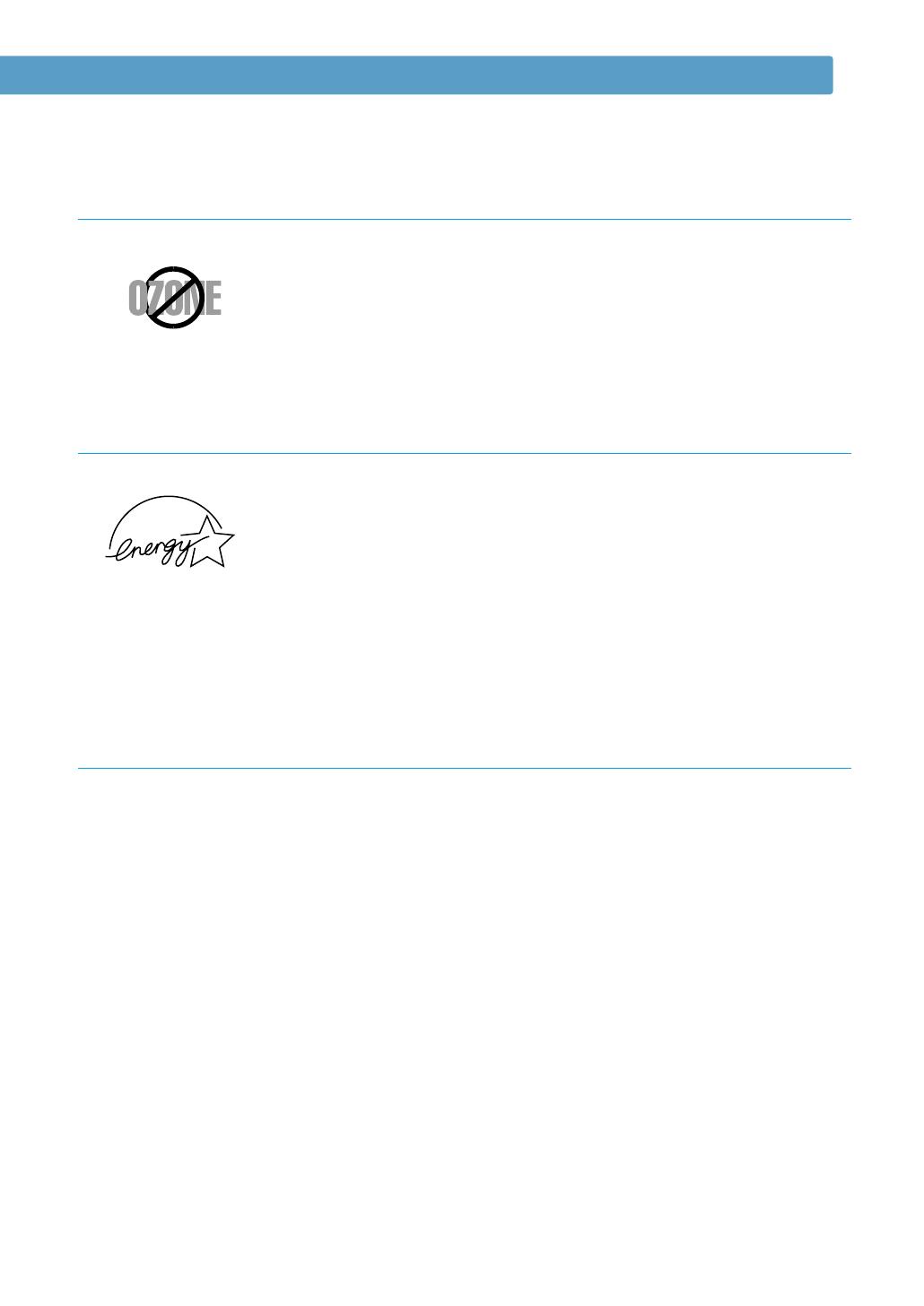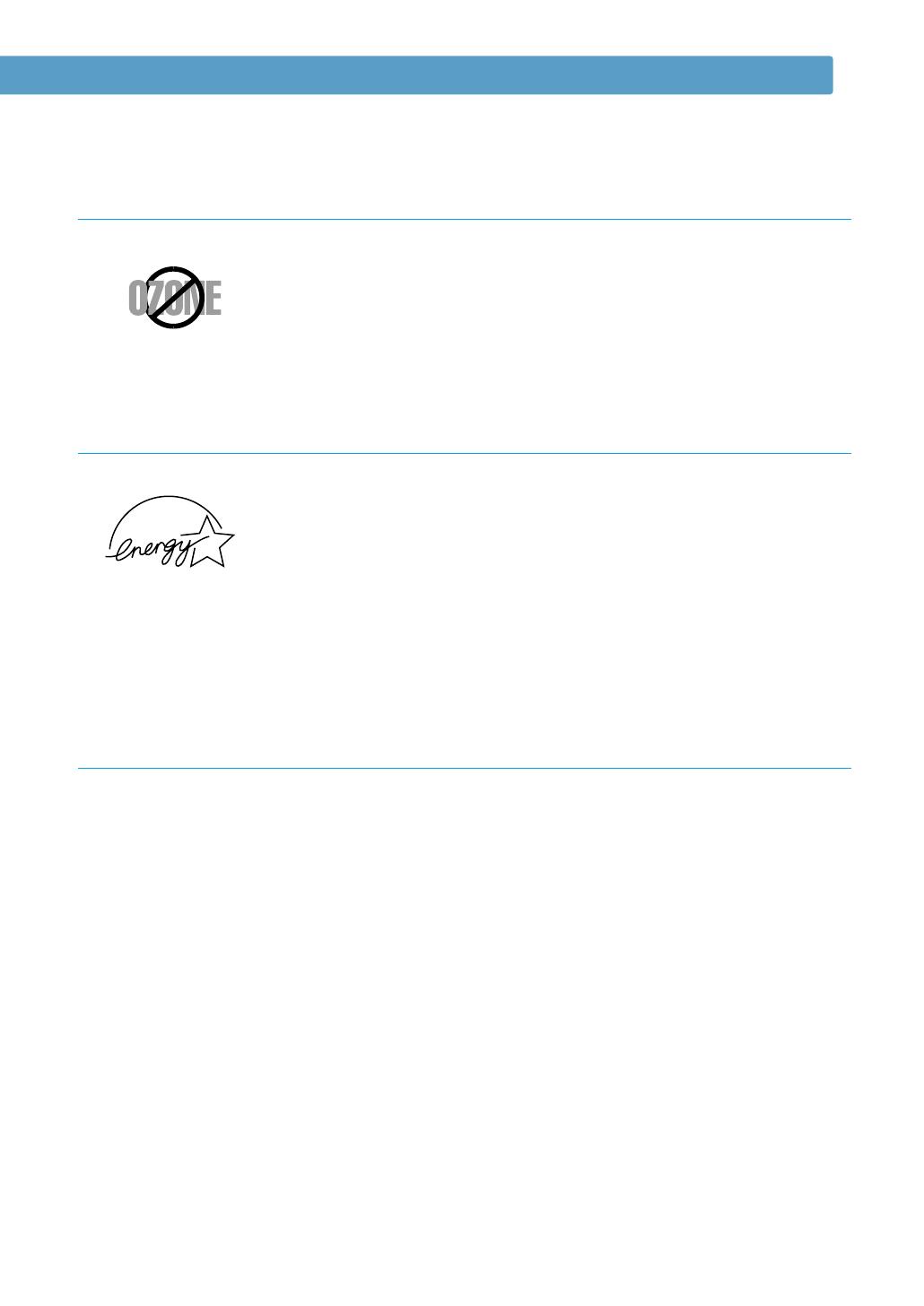
IV
Ozone
Economie d’énergie
En mode d’utilisation normal, l’imprimante Samsung ML-4500 laser
génère de l’ozone ; cette production ne présente aucun risque
pour l’utilisateur. Toutefois, il est préférable d’utiliser l’imprimante
dans un local correctement aéré.
Pour obtenir plus d’informations sur l’ozone et l’environnement,
contactez votre distributeur Samsung.
Cette imprimante est dotée d’un dispositif perfectionné d’économie
d’énergie réduisant la consommation électrique pendant les périodes
d’inactivité de l’appareil.
Lorsque l’imprimante ne reçoit pas de données pendant un certain
temps, la consommation électrique est réduite automatiquement.
L’emblème Energy Star n’implique aucun engagement de la part
d’EPA quant à la qualité d’un produit ou d’un service.
Cet appareil a été testé et s’est avéré conforme aux limites imposées à un périphérique
numérique de classe B, définies à l’alinéa 15 des réglementations FCC. Ces limites sont
conçues pour assurer une protection raisonnable contre les interférences dans une installation
résidentielle. Cet appareil génère, utilise et peut émettre de hautes fréquences radio et, s’il
n’est pas installé et utilisé conformément aux instructions, peut provoquer des perturbations
dans les communications radio. Cependant, nous ne pouvons garantir qu’aucune interférence
ne se produira dans une installation.
Si cet appareil provoque des interférences sur la réception radio ou télévision lors de sa mise
sous tension et hors tension, essayez de corriger le problème en utilisant une des mesures
suivantes :
• Réorientez ou repositionnez l’antenne de réception.
• Eloignez l’imprimante et le récepteur.
• Branchez l’appareil sur une prise différente de celle du récepteur.
• Consultez votre distributeur ou un technicien radio/télévision qualifié pour obtenir de l’aide.
Réglementation FCC
Emission de fréquences radio
Environnement et sécurité